今回達成すること
Vuetifyにカスタムアイコンを追加します。
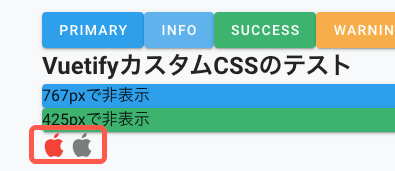
Vuetifyのデフォルトアイコン
Vuetifyのデフォルトアイコンには、Material Design Iconsが使用されています。
設定次第ではFontAwesomeなどの他のアイコンを使用することも可能です。
VuetifyでFontAwesomeを使用する => Icon Fonts - Vuetify
ただ、特にアイコンにこだわりがなければ、Material Design Iconsで十分です。
そこで、Material Design Iconsに用意が無いアイコンをVuetifyに追加する設定を行います。
アイコンSVGファイルを用意する
追加するアイコンのSVGファイルを用意してください。
サンプルアイコンとしてMacOSのSVGアイコンを使用します。
<svg
version="1.1"
xmlns="http://www.w3.org/2000/svg"
xmlns:xlink="http://www.w3.org/1999/xlink"
x="0px"
y="0px"
viewBox="0 0 291.538 291.538"
>
<path
style="fill:#CCD0D2;"
d="M188.373,44.308c10.97-11.744,18.39-28.049,16.359-44.308c-15.804,0.564-34.958,9.277-46.302,21.02c-10.169,10.396-19.072,27.011-16.696,42.951C159.369,65.164,177.385,56.033,188.373,44.308z M222.03,156.593c-0.337-36.451,28.859-53.958,30.152-54.804c-16.414-24.753-41.977-28.14-51.081-28.522c-21.767-2.285-42.442,13.182-53.493,13.182c-11.006,0-28.03-12.882-46.083-12.536c-23.733,0.391-45.601,14.211-57.79,36.114C19.081,154.09,37.416,219.363,61.44,255.104c11.744,17.497,25.727,37.125,44.089,36.415c17.725-0.71,24.407-11.789,45.792-11.789c21.394,0,27.384,11.789,46.101,11.434c19.045-0.355,31.098-17.834,42.742-35.386c13.473-20.292,19.027-39.938,19.345-40.93C259.1,214.611,222.421,200.182,222.03,156.593z"
/>
</svg>
SVGアイコン用のVueファイルを用意する
Vuetifyに登録するカスタムアイコンは、.svgファイルを登録する方法もありますが、今回は、componentsディレクトリ以下の.vueファイルとして管理します。
componentsディレクトリ以下に、Svgディレクトリと、
% mkdir components/Svg && touch $_/SvgIconMacOs.vue
% tree components
components
└── Svg
└── SvgIconMacOs.vue
SVGアイコンを<template>タグで囲みます。
components/Svg/SvgIconMacOs.vue
<template>
<!-- 追加したいiconコード -->
<svg>
...
</svg>
</template>
Vuetifyにカスタムアイコンを登録する
Vuetifyにカスタムアイコンを読み込ませる設定に入ります。
pluginsディレクトリに
% touch plugins/vuetify.ts
作成した
import構文はご自身のアイコン名とファイルパスに変更してください。
plugins/vuetify.ts
import Vuetify from 'vuetify/lib'
import MacOs from '~/components/Svg/SvgIconMacOs.vue'
export default new Vuetify({
icons: {
values: {
// macOs: ここが呼び出しicon名となる
macOs: {
component: MacOs
}
}
}
})
icons.values.<icon名>...values以下のプロパティ名がアイコンの名前となる。
Typeエラー 型宣言ファイルを作成する
Typeエラーが発生しました。
Cannot find module '~/components/Svg/SvgIconMacOs.vue' or
its corresponding type declarations.
これは、import先のファイルに、型の宣言ファイルがない場合に発生します。
そこで、Svgディレクトリ直下に型の宣言ファイルを作成します。
% touch components/Svg/index.d.ts
カスタムアイコンVueファイルの型を宣言する
Svgディレクトリ以下に置かれた全ての.vueファイルをany型に宣言します。
components/Svg/index.d.ts
// Svgディレクトリ内の.vueファイルの型宣言
declare module '*.vue' {
const value: any
export default value
}
Nuxtにプラグインファイルを登録する
最後は
nuxt.config.js
export default {
plugins: [
// 追加
'~/plugins/vuetify'
],
}
カスタムアイコンを呼び出してみよう
<template>タグ内から呼び出すには、2つの方法があります。
$アイコン名or$vuetify.icons.アイコン名
pages/index.vue
<template>
<!-- 追加 -->
<v-icon>
$macOs
</v-icon>
<v-icon>
$vuetify.icons.macOs
</v-icon>
</v-container>
</div>
</template>
OK。2つのMacアイコンが表示されました。
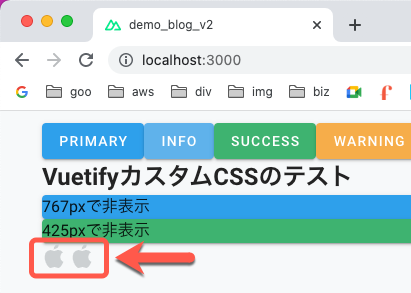
colorプロパティに対応させる
ただ今のままでは、colorプロパティに対応していません。
<!-- colorが反応しない -->
<v-icon
color="red"
>
$macOs
</v-icon>
そこで作成したSVGアイコンファイル
<path style="fill: "の値をcurrentColorに書き換えてください。
components/Svg/SvgIconMacOs.vue
<path
style="fill: currentColor;"
...
>
OK。色が反映しました。
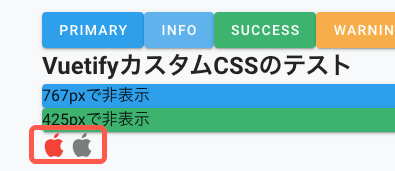
その他、サイズプロパティにも対応しているので、色々遊んでみてください。
<v-icon
x-large
color="primary"
>
$macOs
</v-icon>
今回の作業は以上です。
% git add -A
% git commit -m "Add vuetify custom icon"
% git push
次回は?
未定。囧rz 良いお年を。2021.12.28 @andou